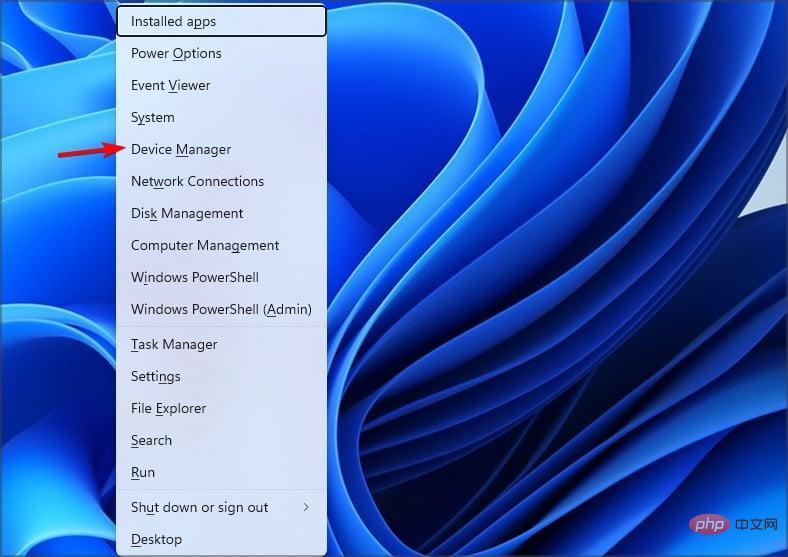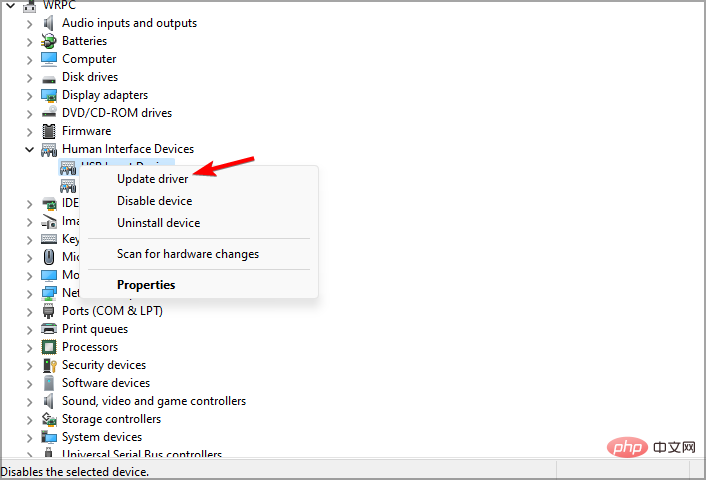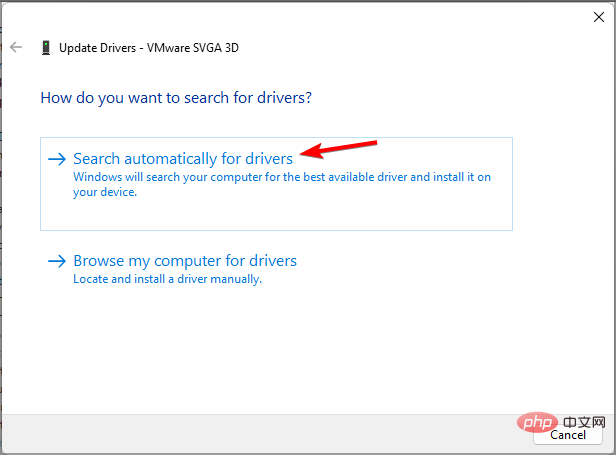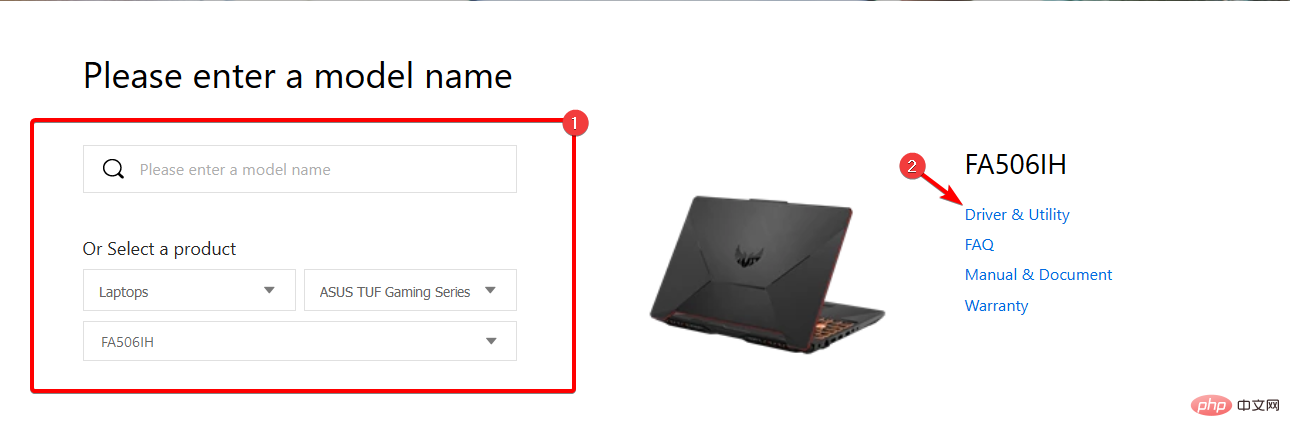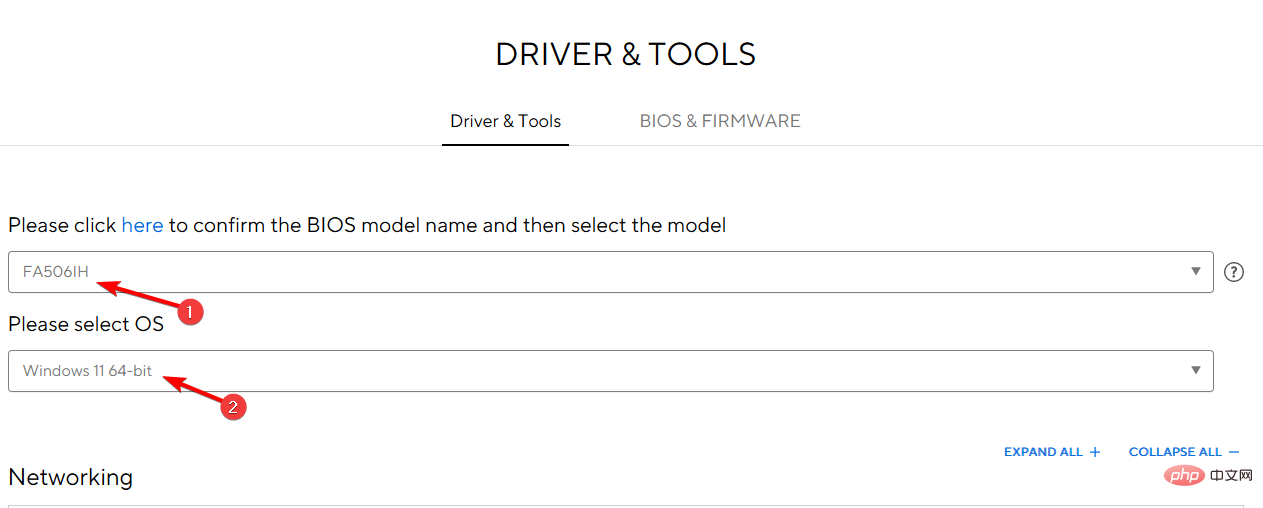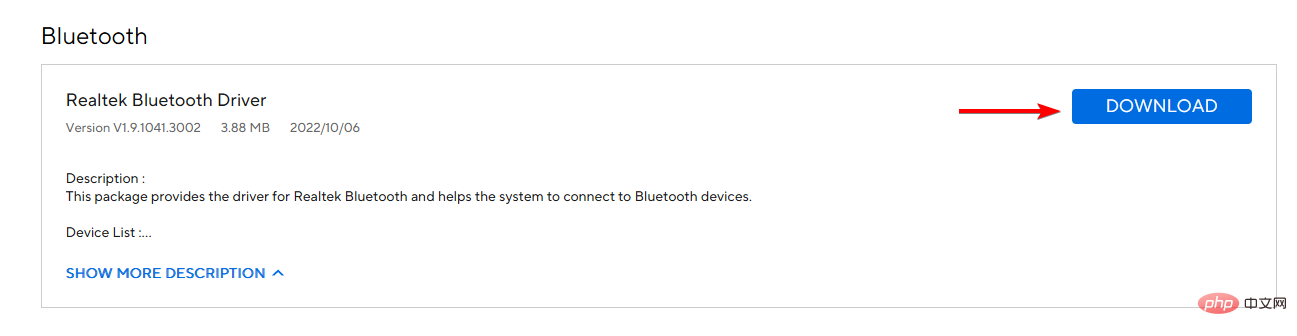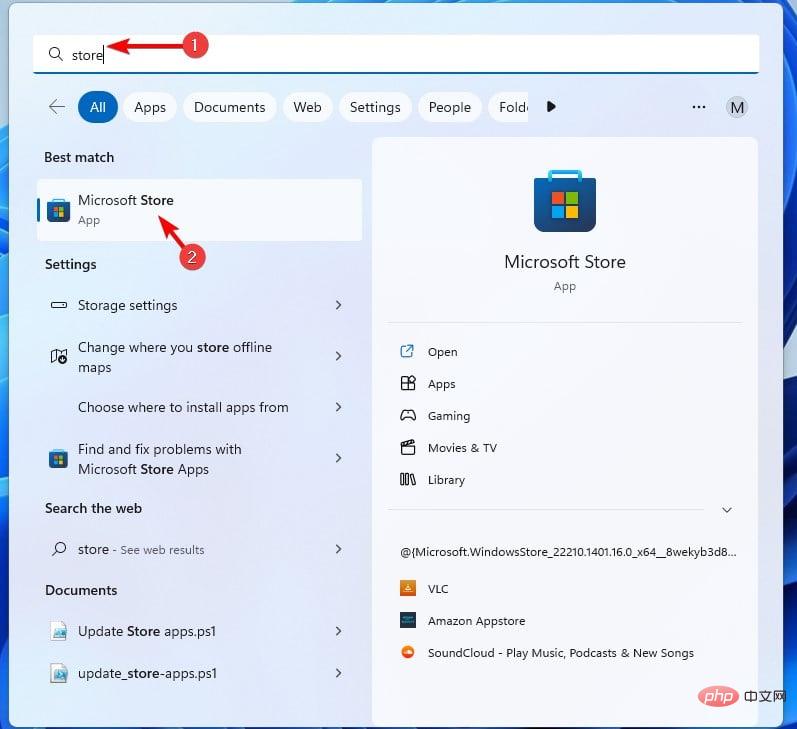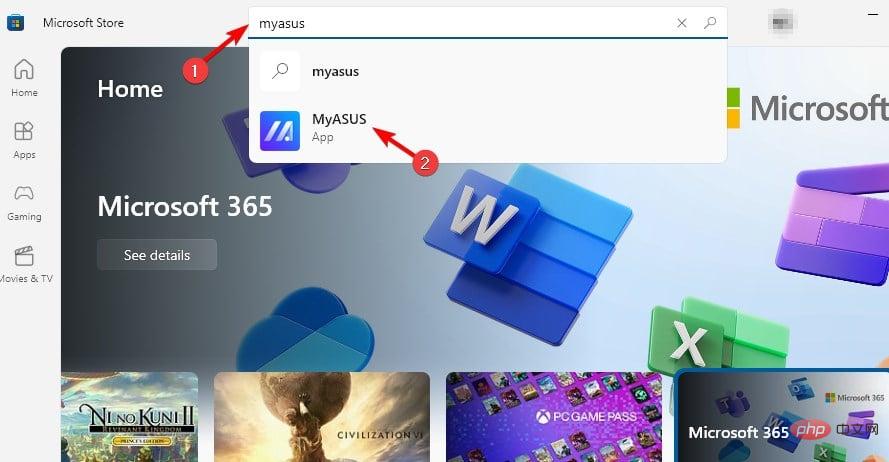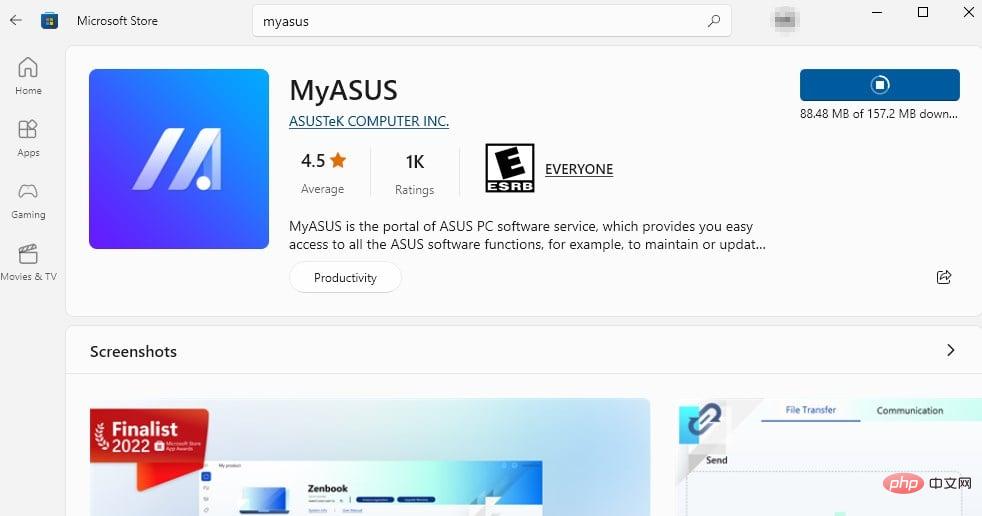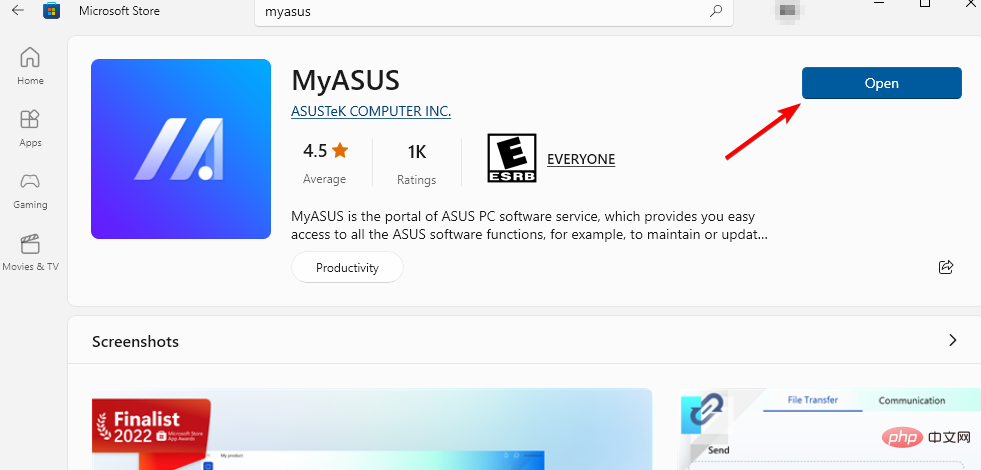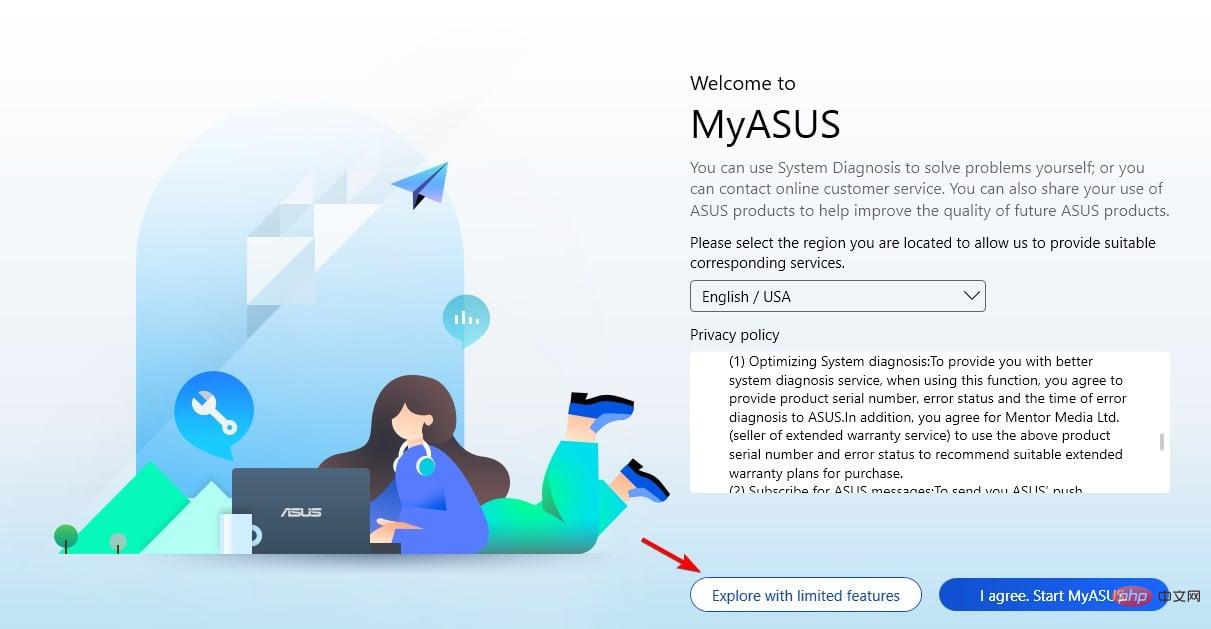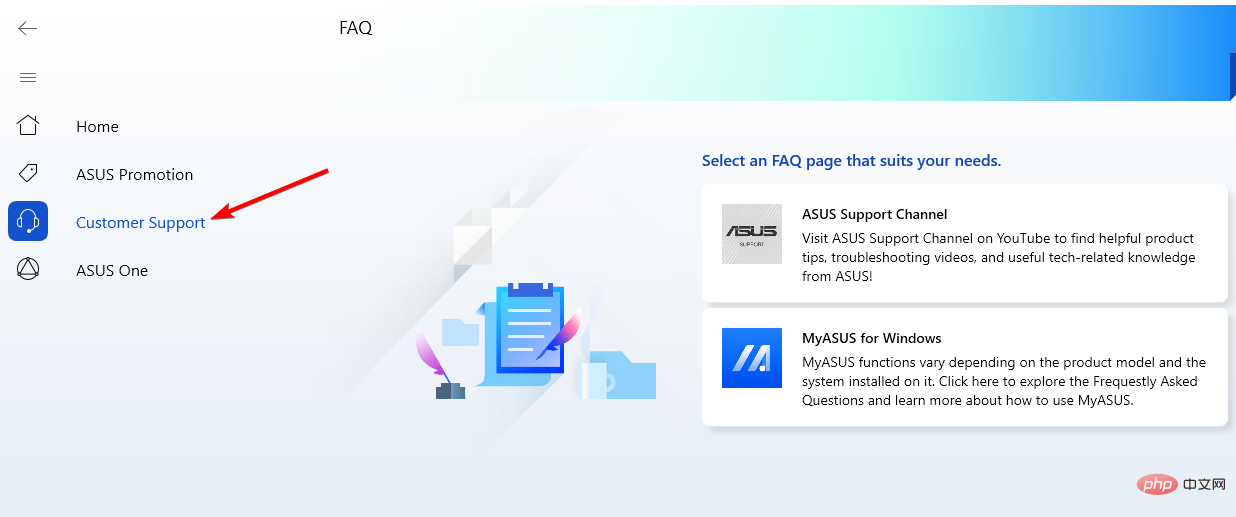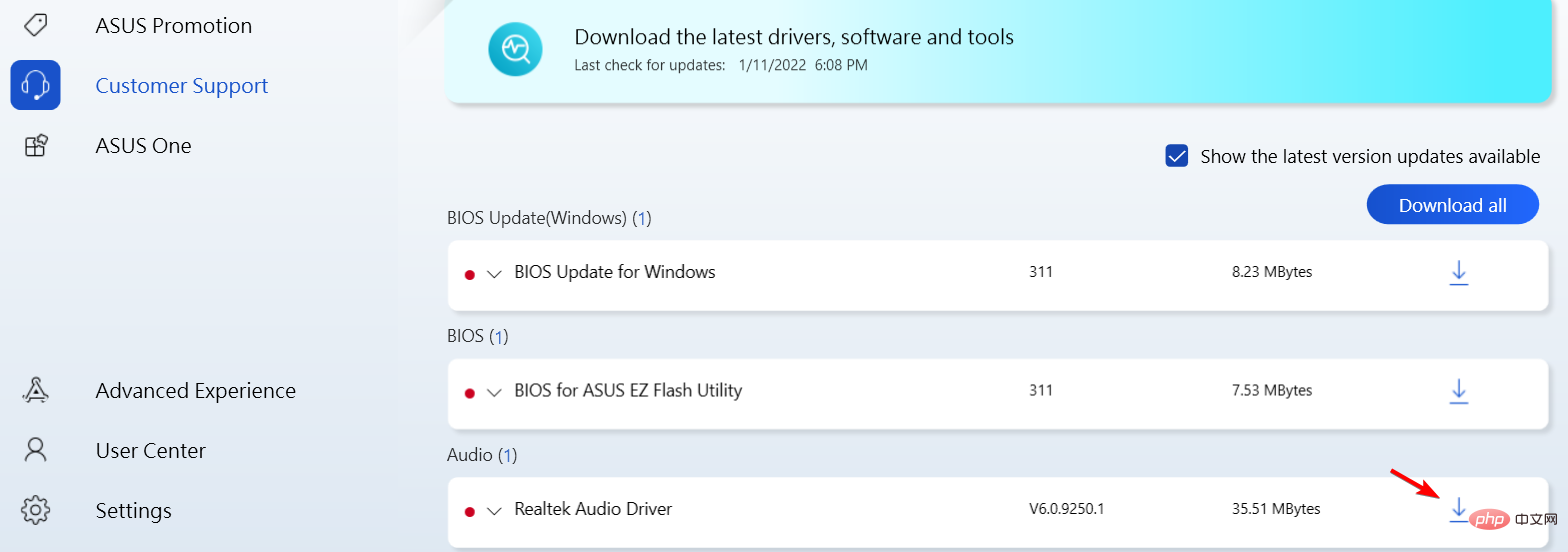Maison >Problème commun >Pilotes ASUS pour Windows 11 : comment télécharger et installer
Pilotes ASUS pour Windows 11 : comment télécharger et installer
- WBOYWBOYWBOYWBOYWBOYWBOYWBOYWBOYWBOYWBOYWBOYWBOYWBavant
- 2023-04-16 21:37:044129parcourir
Si vous souhaitez que votre PC fonctionne sans problème, il est essentiel de maintenir vos pilotes à jour. De nombreux utilisateurs se demandent comment installer les pilotes Asus sur Windows 11 et ce guide leur montrera comment le faire correctement.
L'installation des pilotes ne doit pas nécessairement être un processus compliqué, et il existe plusieurs méthodes que vous pouvez utiliser pour mettre à jour les pilotes sous Windows 11.
Ce guide vous montrera la méthode la plus rapide et la plus rapide, alors assurez-vous de suivre attentivement nos instructions.
Windows 11 est-il compatible avec ASUS ?
Oui, Windows 11 est compatible avec la plupart des appareils et matériels ASUS. Si vous utilisez un ordinateur portable Asus, assurez-vous de vérifier que votre matériel répond pleinement aux exigences.
Comme pour les autres matériels, presque tous les matériels plus récents fonctionneront correctement, cependant, les matériels plus anciens peuvent présenter des problèmes de compatibilité.
Comment installer les pilotes ASUS sur Windows 11 ?
1. Utilisez le Gestionnaire de périphériques
- Appuyez sur + et sélectionnez Gestionnaire de périphériques dans la liste. WindowsX

- Recherchez maintenant le pilote manquant, faites un clic droit dessus et sélectionnez Mettre à jour le pilote.

- Vous verrez deux options. Sélectionnez Rechercher automatiquement les pilotes.

- Attendez pendant que Windows essaie de trouver et de télécharger le meilleur pilote pour votre appareil.
Bien qu'il s'agisse de la méthode la plus simple, elle n'est pas toujours la plus fiable. Parfois, en utilisant cette méthode, vous n'obtiendrez pas les derniers pilotes, ou vous ne trouverez aucun pilote du tout.
Heureusement, des solutions plus avancées s'offrent à vous.
2. Téléchargez le pilote manuellement
- Visitez la page du centre de téléchargement ASUS.
- Dans le champ de saisie à gauche, saisissez le nom de votre produit ou sélectionnez une catégorie de produits. Une fois que vous avez trouvé le modèle, sélectionnez "Pilotes et utilitaires" sur le côté droit.

- En fonction de l'appareil que vous choisissez, vous devrez peut-être sélectionner le modèle de BIOS approprié. Après cela, sélectionnez le système d'exploitation que vous utilisez.

- Une liste des pilotes disponibles sera désormais affichée. Trouvez le pilote que vous souhaitez et cliquez sur le bouton Télécharger à côté de celui-ci.

- En attente du téléchargement du pilote.
- Après le téléchargement, double-cliquez sur le fichier d'installation et suivez les instructions pour installer le pilote.
- N'oubliez pas que vous devez répéter ces étapes pour tous les pilotes que vous souhaitez installer.
Cette méthode est un peu compliquée car vous devez connaître le modèle exact de l'appareil que vous souhaitez mettre à niveau. Cependant, en l'utilisant, vous obtiendrez toujours les derniers pilotes ASUS ROG ou tout autre pilote pour votre PC.
3. Mettre à jour les pilotes avec un outil spécialisé
Vous pouvez utiliser un logiciel spécialisé pour analyser complètement votre système et détecter les pilotes manquants dans votre appareil Windows 11 afin d'installer les pilotes officiels du fabricant en un clic.
La plupart du temps, le système ne met pas correctement à jour les pilotes universels pour le matériel et les périphériques du PC. Il existe des différences majeures entre les pilotes génériques et les pilotes constructeurs. Rechercher la version correcte du pilote pour chaque composant matériel peut devenir fastidieux. C'est pourquoi un assistant automatisé peut vous aider à trouver et à mettre à jour votre système avec les bons pilotes à chaque fois, et nous vous recommandons fortement d'utiliser DriverFix. La méthode de fonctionnement spécifique est la suivante :
- Téléchargez et installez la réparation du pilote.
- Démarrez le logiciel.
- Attendez que tous les pilotes défectueux soient détectés.
- DriverFix affichera désormais tous les pilotes problématiques et vous pourrez simplement sélectionner celui que vous souhaitez réparer.
- Attendez que l'application télécharge et installe les derniers pilotes.
- RedémarrezPC pour que les modifications prennent effet.
4. Utilisation de l'application MyASUS
REMARQUE Cette méthode est utile si vous possédez un ordinateur portable ou un ordinateur portable ASUS. Si vous disposez d'un matériel ASUS distinct, cette méthode peut ne pas fonctionner pour vous.
- Appuyez sur + et entrez dans le magasin. Sélectionnez Microsoft Store dans la liste. WindowsS

- Recherchez MyASUS et sélectionnez MyASUS dans la liste des résultats.

- Cliquez sur le bouton Obtenir dans le coin supérieur droit et attendez que le logiciel soit téléchargé.

- Après avoir téléchargé le logiciel, cliquez sur "Ouvrir".

- Sélectionnez l'option souhaitée. Nous avons choisi la fonctionnalité Exploration limitée, cependant, si celle-ci ne fonctionne pas pour vous, vous souhaiterez peut-être en utiliser une autre et créer un compte ASUS.

- Ensuite, accédez au Support client dans le volet de gauche.

- Dans le volet de droite, vous devriez voir les mises à jour disponibles du BIOS et des pilotes. Recherchez le pilote que vous souhaitez mettre à jour et cliquez sur la flèche de téléchargement et le logiciel fera le reste.

Bien que l'utilitaire de téléchargement de pilotes ASUS soit utile, il peut ne pas fonctionner correctement si vous n'avez pas d'ordinateur portable ou d'ordinateur portable ASUS.
Comme vous pouvez le constater, télécharger et installer les pilotes ASUS est plus facile que vous ne le pensez. Bien que l'utilisation du Gestionnaire de périphériques soit la solution la plus simple, elle ne fournit pas toujours les meilleurs résultats.
Par conséquent, nous vous recommandons de prendre le temps de télécharger et d'installer manuellement les pilotes nécessaires à partir de la page ASUS.
Ce qui précède est le contenu détaillé de. pour plus d'informations, suivez d'autres articles connexes sur le site Web de PHP en chinois!
Articles Liés
Voir plus- Les établissements de formation PHP enseignent plusieurs frameworks
- Quels sont les établissements de formation d'ingénieur logiciel PHP ?
- Microsoft lance un nouveau système d'exploitation léger vérifié Windows 11, et il pourrait ne pas fonctionner pour vous
- Fichier image Win7 Adresse de téléchargement du système du site Web officiel de Microsoft
- Les Apple Watch Series 9 et Ultra 2 augmentent considérablement l'espace de stockage de 2 fois